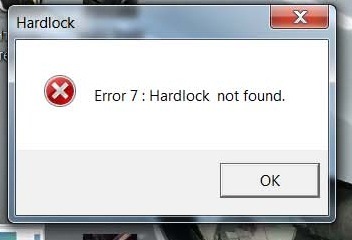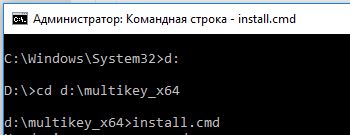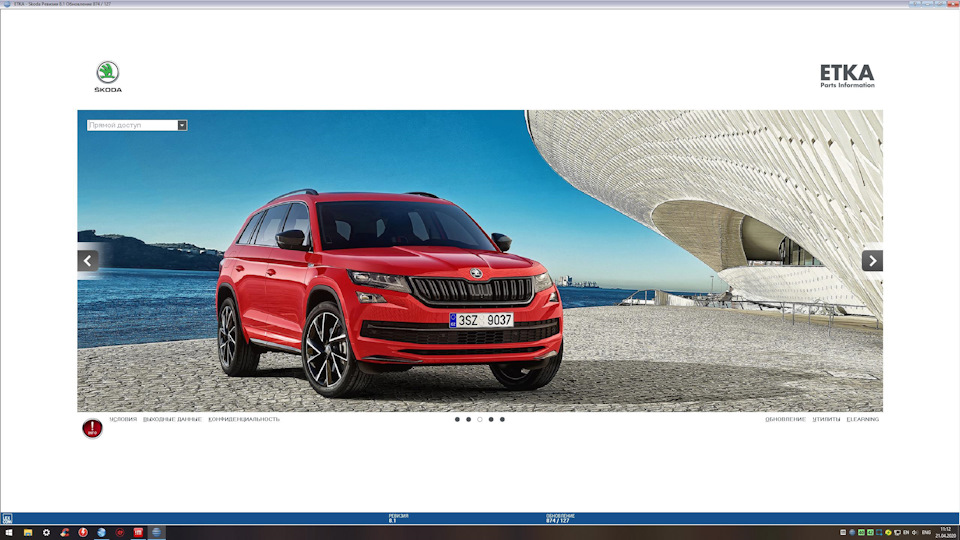Myradmc › Блог › Ошибка 7: Hardlock not find при установки Etka
Всем доброго времени суток! Наконец то пришли из Москвы, долгожданные программы Etka v7.3 Germany 2011 и Elsa. С Елса мучался 2 дня пока установил ее, спасибо интернету, информации по установки достаточно. Но вот Етку не могу установить. Что только не делал что только не качал (виртуал бокс, нардлок и куча всего). Ребята у кого есть информация как установить ее, читал много но пользы нету. Может она не садиться на Windows 7 (64)? «Ошибка 7: Hardlock not find» Прошу о помощи! Спасибо.
Комментарии 18
У меня в 7 винде пишет «не удалось отключить предупреждения». Етка не открывается. Перепробывал почти все…
Данная ошибка вылечилась установкой обновлений безопасноости на Винду, до этого год не обновлялось.
да, у меня тоже так!
Привет, можешь дать ссылку, на полную версию? Спасибо.
Хотя вроде вспомнил. Есть такая инструкция.
1. Отключите контроль учетных записей
2. Установите HASP DRIVERS файлом HASPUserSetup.exe из одноименной папки
3. Скопируйте папку MULTIKEY64 в корень диска C
4. Добавьте информацию в реестр запуском reg файла 0000750A.reg
5. Запустите файл DSEO13B.EXE \ Next \ Yes \ Click Enable Test Mode \ Next \ OK \ Exit \ Next
6. Перезагрузите компьютер (в правом нижнем углу появиться надпись — тестовый режим)
7. Запустите файл DSEO13B.EXE \ Next \ Yes \ Sign a System File \ вставьте путь C:\MULTIKEY64\MULTIKEY.SYS и нажмите OK
8. Запустите файл INSTALL.CMD из папки MULTIKEY64 и со всем согласитесь
9. Устанавливайте Etka и Porsche
10. Надпись — «тестовый режим» можно удалить файлом RemoveWatermarkX64.exe
Если тестовый режим убрать, может как раз появляться данная ошибка hardlock.
Привет. Чет ни чего не получается, столько скачал из инета, без антивируса. Какие то китайские программки влезли((( Я чет очкую))) боюсь загубить комп. Да и в корне я ничего не понял! Спасибо)))
Надо было с рутрекера скачать 🙂
Хотя вроде вспомнил. Есть такая инструкция.
1. Отключите контроль учетных записей
2. Установите HASP DRIVERS файлом HASPUserSetup.exe из одноименной папки
3. Скопируйте папку MULTIKEY64 в корень диска C
4. Добавьте информацию в реестр запуском reg файла 0000750A.reg
5. Запустите файл DSEO13B.EXE \ Next \ Yes \ Click Enable Test Mode \ Next \ OK \ Exit \ Next
6. Перезагрузите компьютер (в правом нижнем углу появиться надпись — тестовый режим)
7. Запустите файл DSEO13B.EXE \ Next \ Yes \ Sign a System File \ вставьте путь C:\MULTIKEY64\MULTIKEY.SYS и нажмите OK
8. Запустите файл INSTALL.CMD из папки MULTIKEY64 и со всем согласитесь
9. Устанавливайте Etka и Porsche
10. Надпись — «тестовый режим» можно удалить файлом RemoveWatermarkX64.exe
Если тестовый режим убрать, может как раз появляться данная ошибка hardlock.
Даа, пошло всё, супер, респект!
Не подскажите как запустили? Всё перепробывал, не запускается Etka
После того как установил хардлок, тебе нужно отключить проверку цифровой подписи, желательно навсегда. Для этого жми Win+R, вводи gpedit.msc—>конфигурация пользователя-административные шаблоны-система-установка драйвера-цифровая подпись и в параметрах установи пункт предупредить или пропустить.Далее отключи UAC(контроль учетных записей).Перезагрузка.Проба установки мультикея по инструкции.Если не прокатило, устанавливай драйвер вручную, и потом в папке х64 есть прога DSEO_13b, в ней включаешь тестовый режим, потом в этой же программе жмешь sign a system file, его надо взять в папке C:\Windows\System32\drivers ищи multikey.sys, путь надо прописать вручную.После всех этих танцев у меня получилось запустить ЕТКу.
Итог: любым путем надо установить драйвер, подписать его, или отключить проверку подписи, и в тестовом режиме запускать саму Етку. Чтобы понять установился ли драйвер, зайди в диспетчер устройств и поищи в Системных устройствах Virtual USB multikey.Если есть — поздравляю, все должно работать. Если же на значке драйвера желтый треугольник — все дело в подписи драйвера, надо отключать ее проверку.
Спасибо, завтра попробую
Ну как там, установились драйвера?
В 10-й винде 64bit Home версии описанный сверху метод не прокатывает, что бы отключить на постоянку подпись драйверов надо ставить Pro версию, перепробывал всё, драйвер установил только при разовом отключении проверки подписи, то есть при перезагрузке компа опять всё слетело:(, в етке почему-то не показывались картинки, и для запуска надо было менять системную дату, иначе выскакивала надпись, что базы устарели.
[Решено] Установка MultiKey на Windows 10 x64 1903 / 1909
Принесли компьютер с проблемой: «не устанавливается MultiKey на Windows 10 64bit». Провозился пол дня, хотя проблема решается за 5 минут.
Процесс установки MultiKey состоит из двух пунктов:
- Установка Sentinel HASP драйвера
- Установка Multikey (пароль на архив testprotect.com)
С Sentinel HASP проблем не возникло. А вот сам МультиКей заставил пошуршать форумы.
Devcon Failed
Основная проблема заключается в том, что Multikey в Windows 10 никак не может подменить драйвер HASP. Получаем ошибку devcon failed.

Что не помогло:
- включение тестового режима (bcdedit -set TESTSIGNING ON)
- включение режима «без проверки целостности файлов» (bcdedit -set loadoptions DISABLE_INTEGRITY_CHECKS)
Что помогло:
- установка MultiKey в режиме с Отключенной обязательной проверкой подписи драйверов.
Дополнительные параметры загрузки Windows 10
Чтобы попасть в этот режим, нужно с зажатой клавишей SHIFT перезагрузить компьютер (Пуск -> Перезагрузка). Перед перезагрузкой появится меню:

Если всё сделано правильно, то после перезагрузки появится еще одно меню, непосредственно в котором нужно выбрать режим запуска Windows 10:

Нужная нам клавиша — 7 (или F7).
Установка не подписанного драйвера MultiKey
Windows запущена в нужном режиме. Запускаем нужный нам файл install.cmd от имени администратора.

Windows 10 ругается на то, что подменяемый драйвер не имеет цифровой подписи. Выбираем «Все равно установить этот драйвер». Windows снова ругается и говорит о том, что Требуется драйвер с цифровой подписью.

Жмем закрыть Видим, что драйвер успешно установлен (Drivers installed successfully).
Подписываем драйвер цифровой подписью
Следующим пунктом необходимо подписать наш драйвер. Для этого используем программу Driver Signature Enforcement Overrider (DSEO). Сайт разработчика — ngohq.com.
Запускаем скачанный файл от имени администратора. Выбираем пункт меню «Sign a System File». Жмем Next.

Вводим путь к установленному новому драйверу. c:\Windows\System32\drivers\multikey.sys (возможно c:\Windows\System32\multikey.sys или c:\Windows\SysWOW64\multikey.sys, или еще что-то: пользуйтесь поиском).
Подписываем драйвер цифровой подписью (dseo)
Жмем ОК. Dseo подписывает драйвер и предлагает перезагрузить компьютер. Жмем «ОК». Перезагружаем компьютер.
Исправляем ошибку (код 52)
Поскольку драйвер мы подписали неведомым для Microsoft методом, Windows будет продолжать ругаться на наше устройство. Чтобы обойти эту проблему, необходимо загружать компьютер в тестовом режиме. В командной строке, запущенной от имени администратора включаем тестовый режим:
bcdedit -set TESTSIGNING ON
Перезагружаемся. Ошибка исчезла, но появилось предупреждение о том, что windows работает в тестовом режиме. Если надпись не мешает жить — тогда на этом всё. Если надпись напрягает — тогда можно убрать ее при помощи программы Universal Watermark Disabler.
Профит. MultiKey установлен и работает на Windows 10 64 bit.
В данной заметке использовались следующие файлы (скачаны с сайта разработчика, залиты на мой хостинг):
[Решено] Установка MultiKey на Windows 10 x64 1903 / 1909 : 14 комментариев
Добрый день! multikey_20.0.0.7z пароль от архива подскажите !?
Да, упустил 🙂
Пароль на архив: testprotect.com
Такой же, как и у разработчика на сайте
Долго бился с проблемой, что «devcon не является внутренней или внешней командой», кинул его из папки в system32, вроде не ругается, но после этого всегда Failed, на старой версии Multikey всё в норме, но она выдаёт код ошибки 39 в диспетчере устройств, ваш метод увы, действия не возымел
Ошибка «devcon не является внутренней или внешней командой», появляется из-за того, что обработчик (командная строка cmd.exe) не понимает, где находится файл devcon.exe
Знаю 2 решения подобной проблемы:
- Запускать bat/cmd файлы (install.cmd, remove.cmd, restart.cmd) НЕ от имени администратора
- Если нужно всё же запускать с администраторскими правами, тогда:
- Запустить командную строку от имени администратора
- Перейти в каталог с исполняемой программой (например для каталога «C:/multikey_x64» командой «cd C:\multikey_x64»)
- Запустить исполняемый файл
Но всё это нужно делать с установленным HASP драйвером и в среде с отключенной обязательной проверкой драйверов.
dseo13b.exe сделан из Vise installer, содержит внутри себя 32-битные .exe из SDK и DDK, а потому dseo13b.exe не может подписать 64-битный файл — для этого нужны 64-битные инструменты.
dseo13b.exe извлекает из своего чрева в папку c:\windows и там запускает .exe, это видно по протоколу, созданному Process Monitor (live.sysinternals.com), и dseo13b.exe никогда не анализирует код завершения процесса — даже если запущнный .exe ничего не сделал, dseo13b.exe бодро рапортует — «всё успешно, надо перезагрузиться».
Не вдавался в тонкости, но:
На сайте разработчика в качестве примера приведена 64-битная версия драйвера.
Насколько я понял из Вашего комментария, драйвер в моём примере так и остался неподписанным.
Так действительно всё становится на своим места 🙂
Спасибо за замечание!
максимум, что можно получить от dseo13b.exe — подписать .cat файл, созданный inf2cat.exe из SDK
так всегда подписывается именно cat файл. sys файл при этом не трогается. Но у него (sys-файла) вычисляется sha1 хеш-сумма, которая тоже прописывается в cat файл. Т.о. дополнительно контролируется неизменность файла sys
Установка Sentinel HASP драйвера
а где взять этот драйвер? можно подробнее расписать ?
а то поиск выдал эту инструкцию, а про эту установку ни слова (
С Sentinel HASP проблем не возникло, у меня возникла ) что поставить, пошел опять в гугл, не полная инструкция (
все поставил , лицензия не обнаружена ( что не так ?
когда устанавливаю платформу надо убирать галочки с установки драйвера защиты ? и второй, я снял все
Вы тут серьёзно все?? Уже давно есть подписанные драйвера для мультикея для 64-й винды.
а там для него еще вроде лицензию надо еще на базе сгенерированного id компа. или нет? что то не работает
Skoda Octavia 1.8 CJSA › Бортжурнал › ETKA и с чем её едят
На сайте много информации об этой программе. К сожалению, некоторые ссылки больше не действительны, поэтому я обновил информацию.
Итак, ETKA — это электронный каталог AUDI, VW, Skoda, Seat который содержит полную информацию о запасных частях и аксессуарах для автомобилей концерна VAG. Вины бьются с 1993 года, Шкода с 1999 года, а Сеат с 1995 года.
Программа ETKA позволяет вводит VIN номер машины и осуществляет фильтрацию запчастей, используя его.
В программе ETKA имеется функция поиска применения запчасти, она позволяет искать применение детали только по AUDI или только VW, Skoda, Seat или по всему VAG сразу, а также информацию относящейся к замене и возвратным частям.
Первое, что нам нужно, это установить саму ETKA. Для этого переходим по ссылке — ETKA 8.1 (1331) 02.2020 + База винов 1417721 шт.
Роскомнадзор заблокировал этот сайт, но я думаю большинство справится с обходом. Можно, к примеру, зайти через браузер Опера.
Установка
1.Удалите старую папку ETKA при ее наличии.
2.Запустите установку файлом Etka1.exe из папки ETKA International, путь распаковки (установки) укажите C:\, установка идет в корневую директорию диска, если появится вопрос заменить файлы, нажмите да.
3.Из папки ETKA Loader установите загрузчик.
4.В зависимости от версии установленной Windows из папки x32 или x64 установите hardlock.exe, далее запустите 0000750A.reg, а потом install.cmd, не должно выдаваться ошибок и должен установиться драйвер, перезагрузите компьютер.
Если не хватает прав на x64 и мультикей не устанавливается, то рекомендуется запускать install.cmd через Total Commander запущенного от администратора или поставить галку в свойствах «devcon.exe» -> Совместимось -> запускать эту программу от имени администратора и далее 0000750A.reg, а потом install.cmd, ну или на совсем тяжелый случай воспользоваться старым способом в папке x64 .
5.Для включения возможности установки обновлений на 8.1 из папки Включение обновлений запустите REG-файл для своей разрядности Windows x64_etka.reg или x86_etka.reg
6.Для желающих пробивать вины с диска из папки FGST можно установить базу винов из соответствующей папки, путь распаковки указываете, как обычно C:\
Второе, что нам нужно, это заставить ETKA видеть вашу машину. Для этого нужно расшифровать VIN и получить FGST файл. Делаем это на данном сайте. Регимся, вбиваем свой вин в поиске, потом нажимаем кнопку «Download TXT». Скачивается текстовый файл. Далее заходим в свойства нашего файла TMBN0000000000000.txt и ставим галочку Только для чтения и нажимаем ОК. Копируем этот файл TMBNJ65J2B5000000.txt в папку C:\ETKA\VWAU\USERDATA\FGST
Готово! Запускаем программу ETKA.
Чтобы избежать ошибок, внимательно изучите ссылку с программой на Рутрекере.
ETKA можно обновлять.
Если будут вопросы — обращайтесь, лучше в личку!